'>

Kung nagkakaproblema ka sa paggamit Cortana o Maghanap sa Windows 10, mayroon kaming ilang mga mabisang pamamaraan na tutulong sa iyo na ayusin ang problemang ito.
Tandaan na hindi lahat ng mga gumagamit ng Windows 10 ay may ganitong problema at ang eksaktong dahilan ay mananatiling hindi malinaw, walang pangkalahatang pag-aayos para dito. Ngunit ang mga sumusunod na pamamaraan ay muli
- I-restart ang iyong computer
- I-restart ang proseso ng Cortana / Paghahanap
- Baguhin ang serbisyo sa Paghahanap sa Windows
- Ibalik ang mga serbisyo sa pag-index
- Patakbuhin ang built-in na troubleshooter
Kung hindi mo na-update ang mga driver ng aparato sa iyong PC sa pinakabagong, oras na upang i-update ang mga ito Madali ang Driver awtomatiko
Maaari mong subukan ang Libreng bersyon nito, at i-update ang iyong mga driver nang paisa-isa. O maaari mong i-update ang lahat ng iyong nawawala at hindi napapanahong mga driver nang awtomatiko sa pamamagitan lamang ng isang click Driver Madaling Pro bersyon Walang pag-aalala upang subukan ito pagdating sa isang walang tanong na 30-araw na garantiyang ibabalik ang pera at propesyonal na suporta ng tech 24/7.
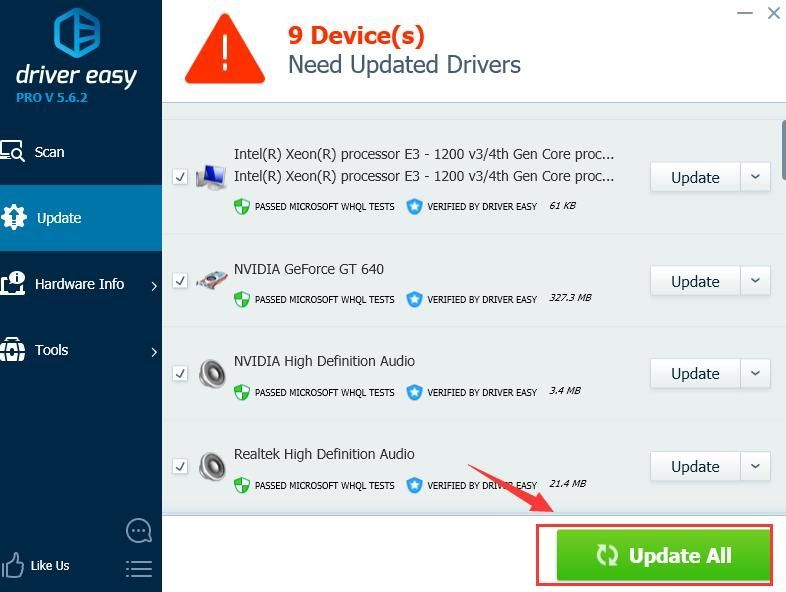
1: I-restart ang iyong computer
Kung hindi mo pa nai-restart ang iyong computer upang makita kung nawala ang problema, gawin ito ngayon bago ka magpatuloy sa mga sumusunod na hakbang, lalo na para sa mga ginagamit na hayaan ang computer na hibernate sa halip na isara ito kapag hindi gumagamit.
2: I-restart ang proseso ng Cortana / Paghahanap
1) Mag-right click sa task bar sa ilalim ng iyong computer desktop at pumili Task manager .

2) Pindutin ang C susi sa iyong keyboard at mas mahusay na hanapin ang proseso Cortana , pagkatapos ay i-right click ito at i-click Tapusin ang gawain .
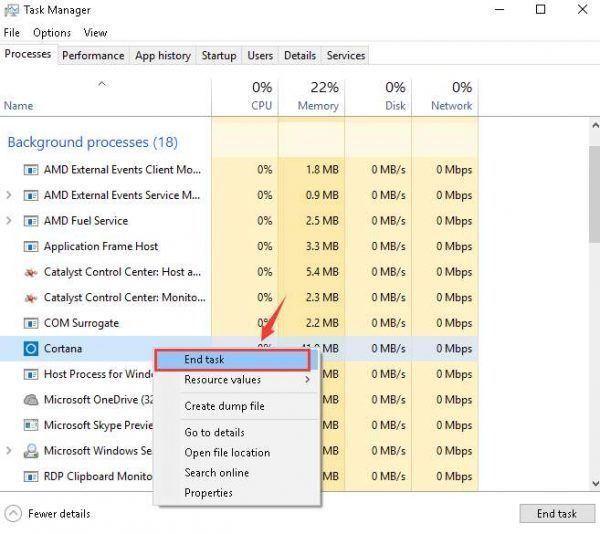
Kung mahahanap mo Maghanap proseso (pindutin S susi upang mas mahusay na matulungan kang hanapin ito), i-right click din ito at pumili Tapusin ang gawain .
3: Baguhin ang serbisyo sa Paghahanap sa Windows
1) Sa iyong keyboard, pindutin ang Windows logo key at R sa parehong oras, pagkatapos ay i-type mga serbisyo.msc sa search box at pindutin Pasok .
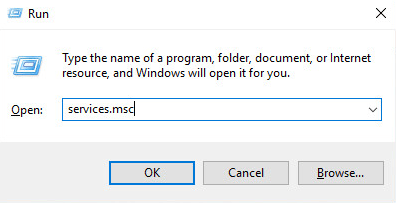
2) Pindutin SA susi upang mas mabilis na hanapin Paghahanap sa Windows pagpipilian, at pagkatapos ay i-right click ito at pumili Ari-arian .

3) Baguhin ang uri ng Startup sa Awtomatiko , at pagkatapos ay mag-click OK lang upang mai-save ang pagbabago at exit.
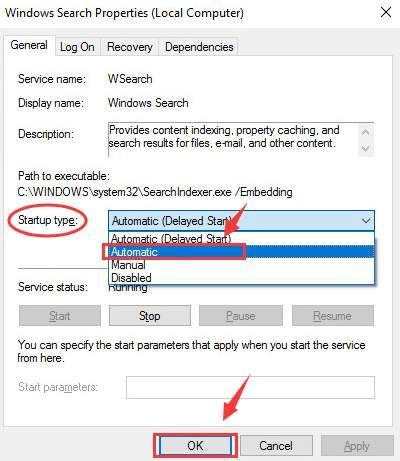
4) I-restart ang iyong computer pagkatapos nito.
4: Ibalik ang mga serbisyo sa pag-index
1) Sundin ang landas: Magsimula pindutan > Control Panel (Tingnan ni Maliit na mga icon ) > Mga Pagpipilian sa Pag-index .
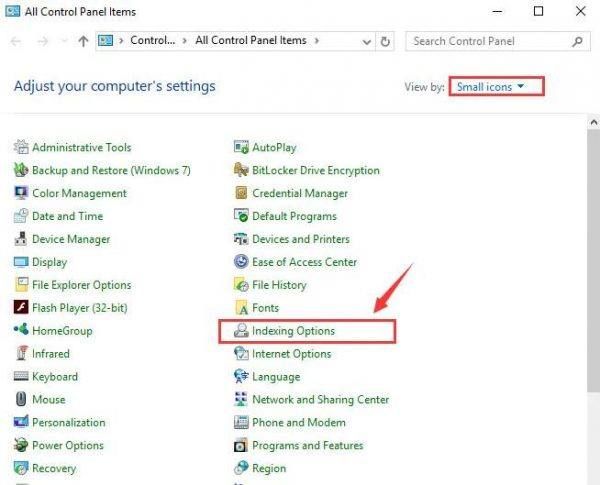
2) I-click ang Advanced pindutan
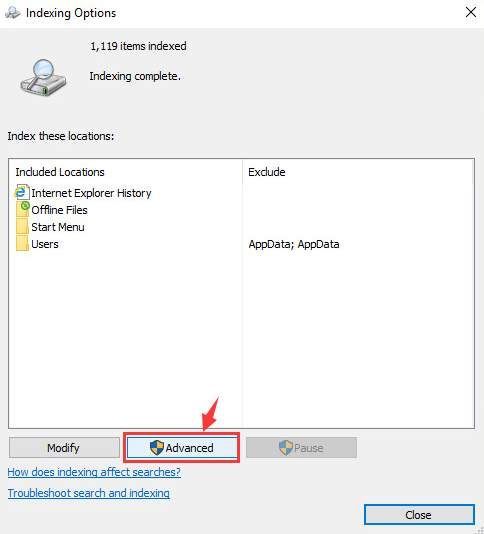
3) Sa bagong bukas na window, mag-click Muling itayo pindutan sa ilalim ng kategorya ng Pag-troubleshoot.
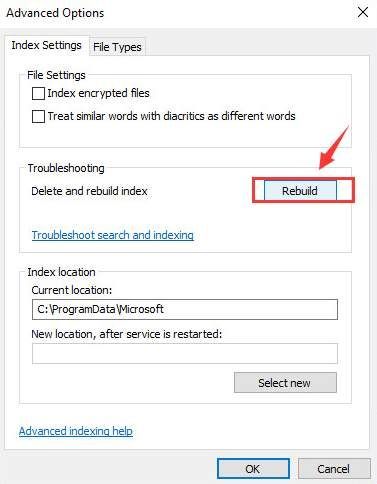
Makikita mo ang window ng notification na ito, i-click lamang OK lang magpatuloy.
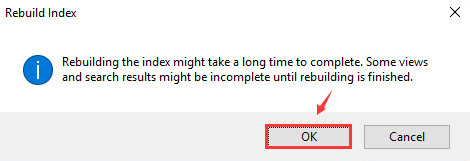
5: Patakbuhin ang built-in na troubleshooter
1) Sa iyong keyboard, pindutin ang Windows logo key at R sa parehong oras, i-type ang kontrolin at pindutin Pasok .
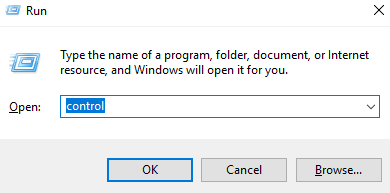
2) Tingnan ni Maliit na mga icon , pagkatapos ay mag-click Pag-troubleshoot .
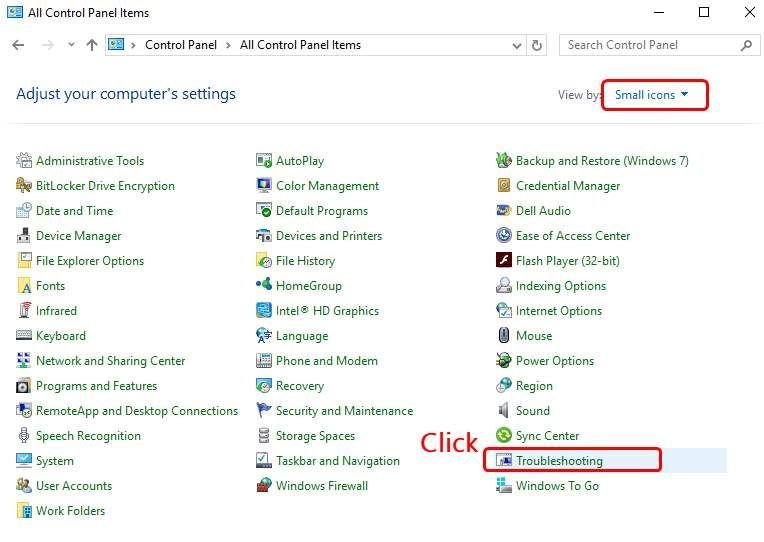
3) Mag-click Tingnan lahat .
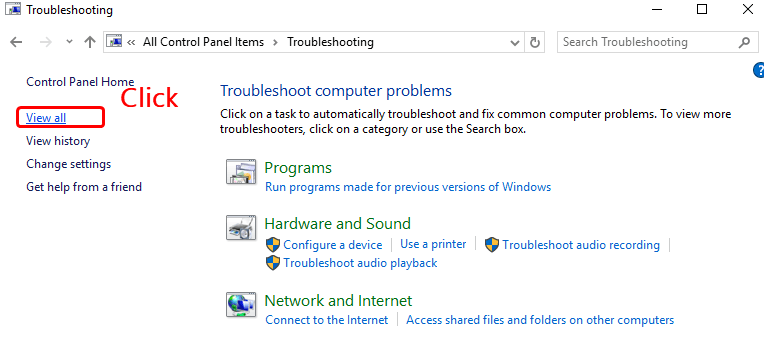
4) Mag-click Paghahanap at Pag-index .
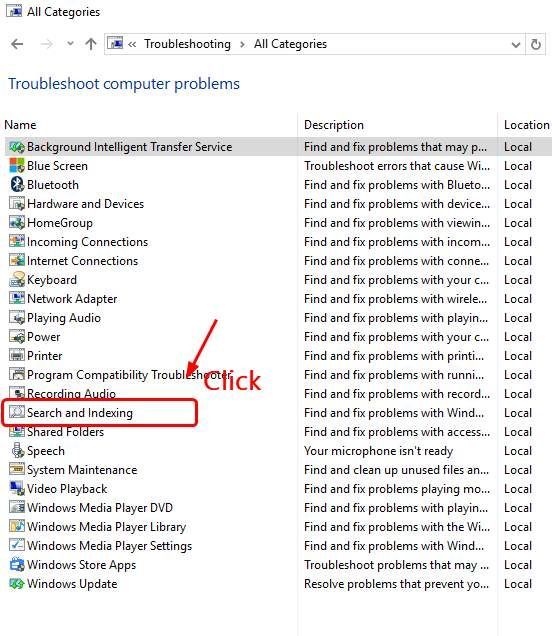
5) Mag-click Susunod .
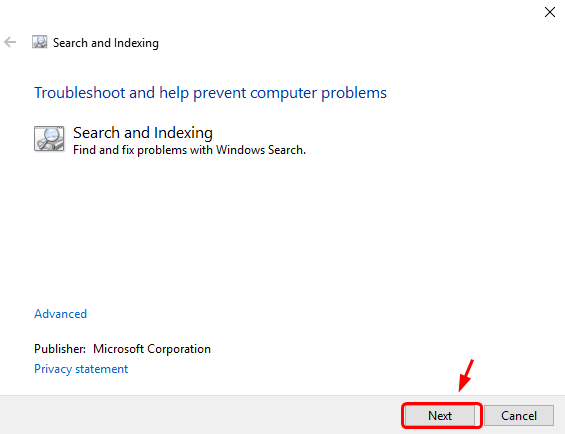
6) Lagyan ng tsek ang kahon o mga kahon para sa naaangkop na proseso ng pag-troubleshoot na nakikita mo. Pagkatapos mag-click Susunod magpatuloy.
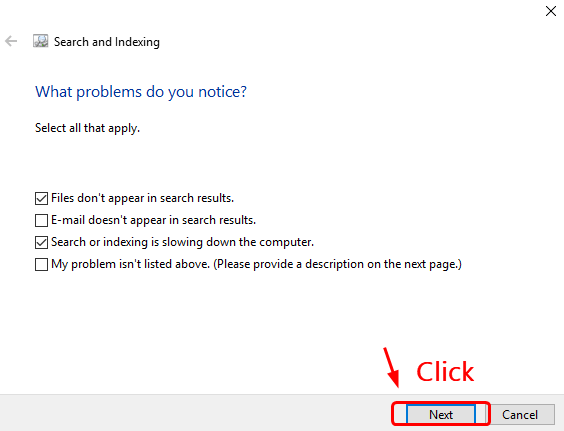
7) Kapag natapos ang proseso ng pag-troubleshoot, dapat sabihin sa iyo ng Windows 10 kung ano ang nagkamali at kung ano ang maaari mong gawin upang ayusin ito.
Huling ngunit hindi ang huli
Kung ang mga pagpipilian sa itaas ay hindi pa rin makakatulong sa iyong ayusin ang isyu ng Cortana o Paghahanap sa Windows 10, maaaring kailanganin mong magsagawa ng I-reset o I-refresh ang iyong Windows.
Kung kailangan mo ng karagdagang tulong, narito ang detalyadong tutorial:
Paano I-reset ang mga Balo na Balo 10?
Paano I-refresh ang Windows 10?
Paano i-downgrade ang Windows 10 sa Windows 7/8 / 8.1?
![Na-rate na TIMEOUT Error [2021 Fix]](https://letmeknow.ch/img/network-issues/82/valorant-timeout-error.png)
![[Naayos] Pag-crash ng Star Citizen](https://letmeknow.ch/img/program-issues/55/star-citizen-crashing.jpg)
![Hindi Naglulunsad ang Football Manager 2022 [SOLVED]](https://letmeknow.ch/img/knowledge/42/football-manager-2022-not-launching.jpeg)

![[Nalutas] Fortnite Entry Point Not Found (2022)](https://letmeknow.ch/img/knowledge/37/fortnite-entry-point-not-found.jpg)
![[SOLVED] Hindi Makuha ng GeForce Experience ang Mga Setting](https://letmeknow.ch/img/knowledge/03/geforce-experience-unable-retrieve-settings.jpg)
